解决:Windows无法自动将IP协议堆栈绑定到网络适配器问题(表现形式:电脑突然无法连接互联网,且只剩飞行模式)
解决:“Windows无法自动将IP协议堆栈绑定到网络适配器问题”(表现形式:电脑突然无法连接互联网,且只剩飞行模式)
- 一·问题描述:
-
- 1.电脑突然断网,导致如图所示问题
- 2.windows网络诊断报告如下:Windows无法自动将IP协议堆栈绑定到网络适配器,且无法自动修复
- 3.电脑重启也不能恢复
- 二·检查电脑网络适配器,查看网卡驱动是否存在:
- 三·解决方案:
-
- 第一步:
- 第二步:
- 第三步:
一·问题描述:
1.电脑突然断网,导致如图所示问题
2.windows网络诊断报告如下:Windows无法自动将IP协议堆栈绑定到网络适配器,且无法自动修复
3.电脑重启也不能恢复
二·检查电脑网络适配器,查看网卡驱动是否存在:
1.打开 “网络与Internet设置” ,再打开 “更改适配器选项”:如图红圈部分还在,就ok了,若红圈部分不存在,建议你去安装网卡驱动(直接从你电脑品牌的官网去下载WLAN驱动以及其他驱动,下载到U盘,然后在“设备管理器-网络适配器-更新网卡驱动-手动指定网卡驱动所在计算机位置”手动安装U盘里面的WLAN驱动就ok了),或者直接去重装系统;

2.打开电脑的 “设备管理器”,在里面找到 “网络适配器”:若你的基本网卡(红圈部分)都在,如图中所示,那么你还可以手动修复;没有的话,这边建议你先安装网卡驱动,或者重装系统

温馨提示:
1.重装win7教程链接:https://blog.csdn.net/weixin_48033662/article/details/119719260?spm=1001.2014.3001.5501
2.重装win10教程链接:https://blog.csdn.net/weixin_48033662/article/details/117455841?spm=1001.2014.3001.5501
三·解决方案:
第一步:
在 “设备管理器” – “服务” – “WLAN AutoConfig” 的属性中设置为自动,再重启该服务

按照红圈数字顺序设置

第二步:
在 “更改适配器设置”–“WLAN” 中,右键选择 先禁用,再启用
(若问题不大,一般到这里就会恢复网络连接,就可以重新上网了;若不行再执行第三步)
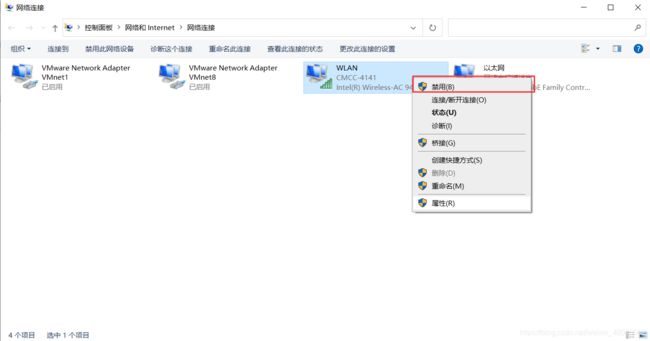
第三步:
1.打开WLAN的属性,只勾选其中如图所示的6项,然后点击确定


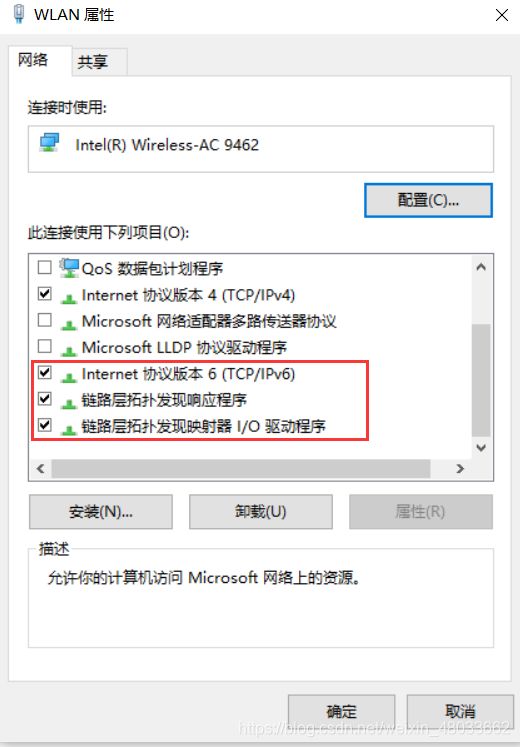
2.再次在WLAN右键选项中,先禁用,再重启

至此,网络连接就应该恢复了,实在不行就再重启电脑一下。

